Oporavak sistemskih datoteka u sustavu Windows 10
Postoje slučajevi kada Windows 10 počne raditi nepravilno, s pogreškama i kvarovima. Često je to zbog intervencije korisnika u sistemskim datotekama, ali ponekad se problemi pojavljuju bez njegovog znanja. To se ponekad ne pojavljuje odmah, nego kada pokušate pokrenuti alat koji je izravno ili neizravno odgovoran za akciju koju je korisnik želio izvesti. Srećom, postoji nekoliko načina za vraćanje operativnog sustava na posao.
Sadržaj
Mogućnosti obnavljanja sistemskih datoteka u sustavu Windows 10
Štete na sistemskim datotekama događaju se nakon što korisnik pokuša prilagoditi izgled OS-a, ukloniti važne sistemske datoteke ili instalirati sumnjive programe koji mijenjaju Windows datoteke.
Mogućnosti oporavka za Windows 10 su različite i razlikuju se po složenosti kao iu konačnom rezultatu. Dakle, u nekim situacijama na terenu, sve korisničke datoteke će ostati, dok će u drugima sve biti izbrisano, a Windows će biti čist kao što je bio izvorno, ali bez ručne ponovne instalacije s USB flash pogona. Razvrstajmo ih sve, počevši od najjednostavnijih.
Prva metoda: provjera i vraćanje integriteta datoteka sustava
Kada postoje poruke o oštećenju sistemskih datoteka ili različitim greškama vezanim uz komponente sustava Windows, najlakše je pokrenuti postupak za ispravljanje njihovog stanja putem "Command Line" . Postoje samo dvije komponente koje će vam pomoći vratiti funkcionalnost pojedinačnih datoteka ili čak vratiti sam pokretanje sustava Windows.
SFC alat oporavlja datoteke sustava koje nisu zaštićene od promjene u ovom trenutku. Djeluje čak iu slučaju ozbiljne štete, zbog koje se Windows ne može ni pokrenuti. Međutim, on još uvijek zahtijeva flash pogon, od kojeg možete dignuti samo za prelazak u oporavak.
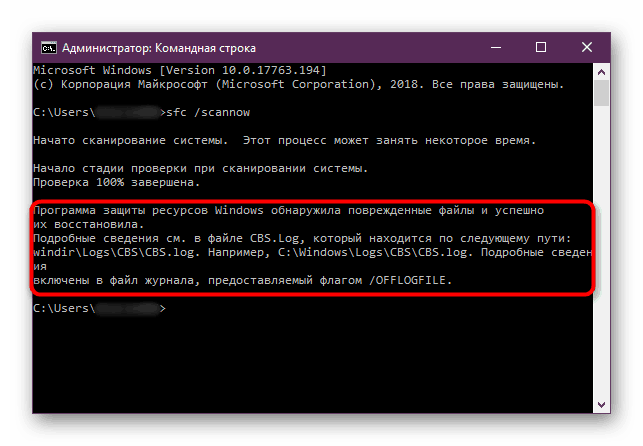
U složenijim situacijama, kada se sistemske datoteke ne mogu vratiti čak ni iz SFC backupa, morat ćete pribjeći njenoj obnovi. To se postiže pomoću alata DISM . Opis i načelo rada oba tima opisani su u posebnom članku na našoj web stranici.
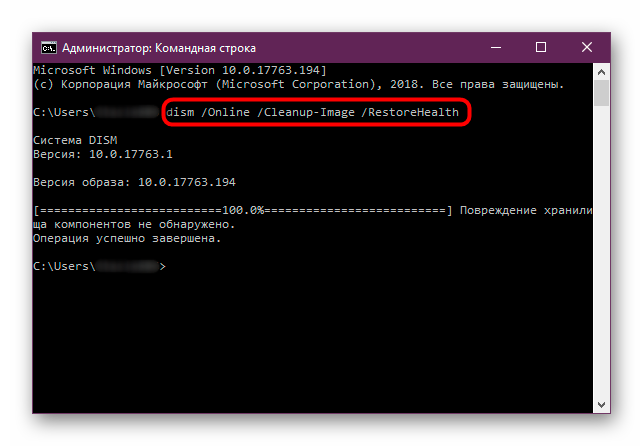
Više detalja: Alati za provjeru integriteta sistemskih datoteka u sustavu Windows 10
Metoda 2: Pokrenite točku vraćanja
Metoda je relevantna, ali s rezervom - samo za one koji već imaju oporavak sustava. Čak i ako sami niste stvorili niti jednu točku, ali još uvijek imate omogućenu tu značajku, drugi programi ili Windowsi sami su to mogli učiniti.
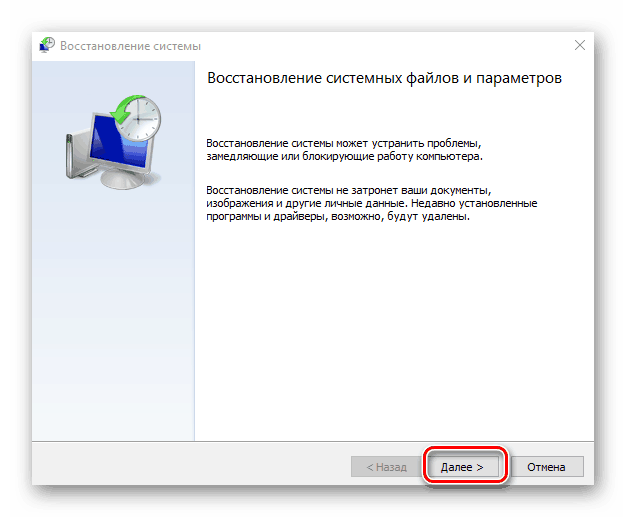
Kada pokrenete ovaj standardni alat, vaše korisničke datoteke, kao što su igre, programi, dokumenti, neće biti izbrisane. Međutim, neke datoteke će se i dalje mijenjati, ali o tome možete jednostavno saznati tako da pokrenete prozor s točkama oporavka i kliknete na gumb “Traži pogođene programe” .
Pročitajte o tome kako vratiti Windows kroz rezervnu točku, možete iz materijala na link ispod.
Više detalja: Stvaranje i korištenje točke oporavka u sustavu Windows 10
3. način: vraćanje izvornih postavki sustava Windows
Na početku članka rekli smo da u “prvih deset” postoji nekoliko opcija za ponovno postavljanje stanja. Zbog toga će se u većini slučajeva moći vratiti, čak i ako OS nije moguće pokrenuti. Kako se ne bismo ponavljali, odmah predlažemo prelazak na naš drugi članak, u kojem smo saželi sve načine kako ponovno instalirati Win 10 i objasniti njihove prednosti i razlike.
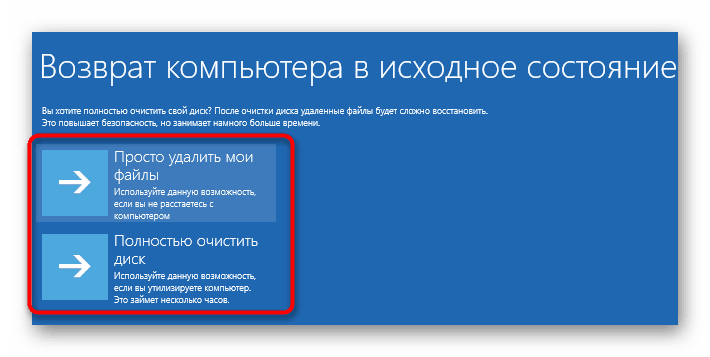
Više detalja: Načini ponovne instalacije operativnog sustava Windows 10
Pregledali smo načine za vraćanje sistemskih datoteka u Windows 10. Kao što možete vidjeti, za praktičnost korisnika postoje različite opcije kako vratiti operativni sustav na posao nakon što se pojavi problem. Ako i dalje imate pitanja, napišite svoj komentar.